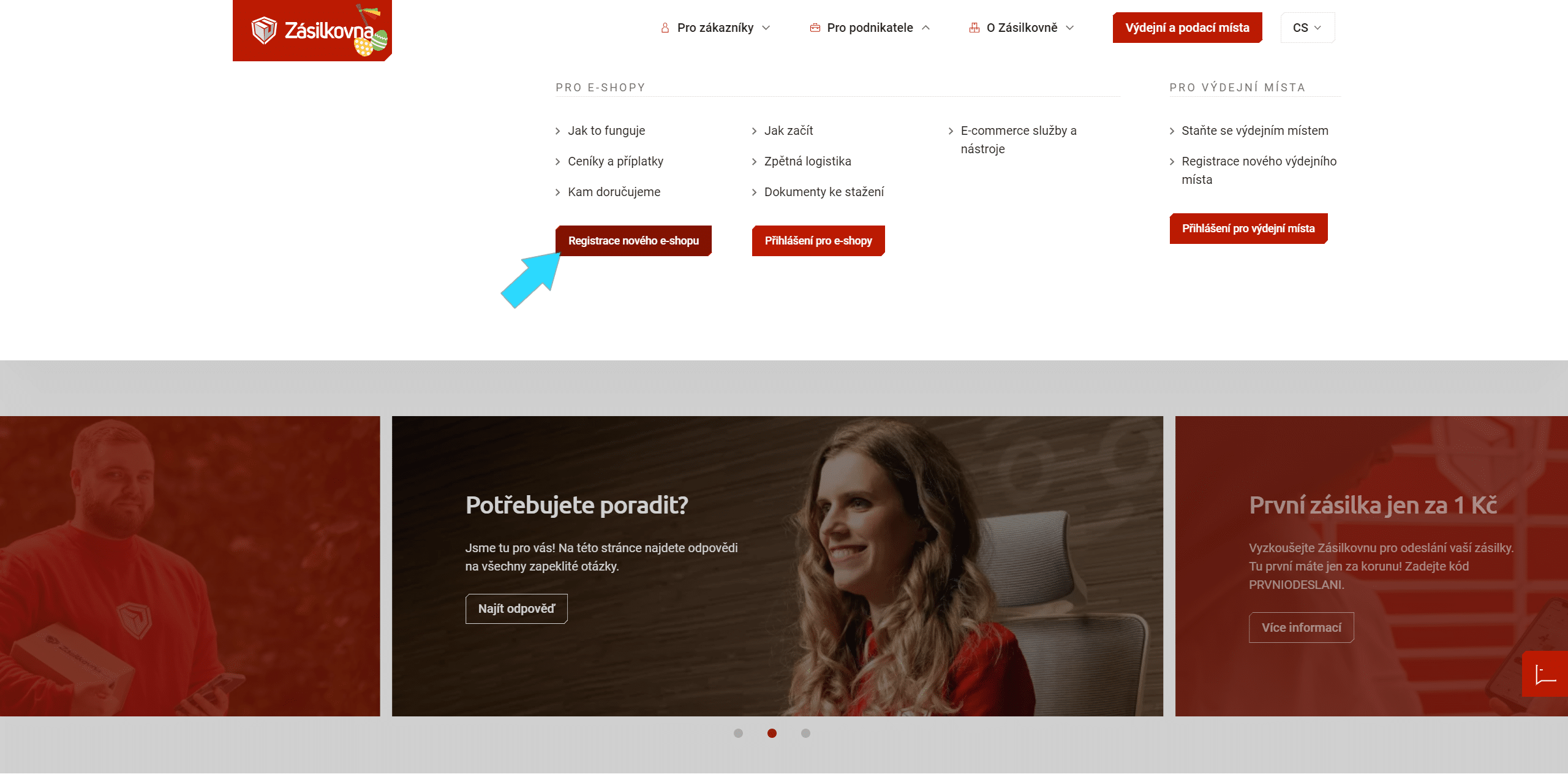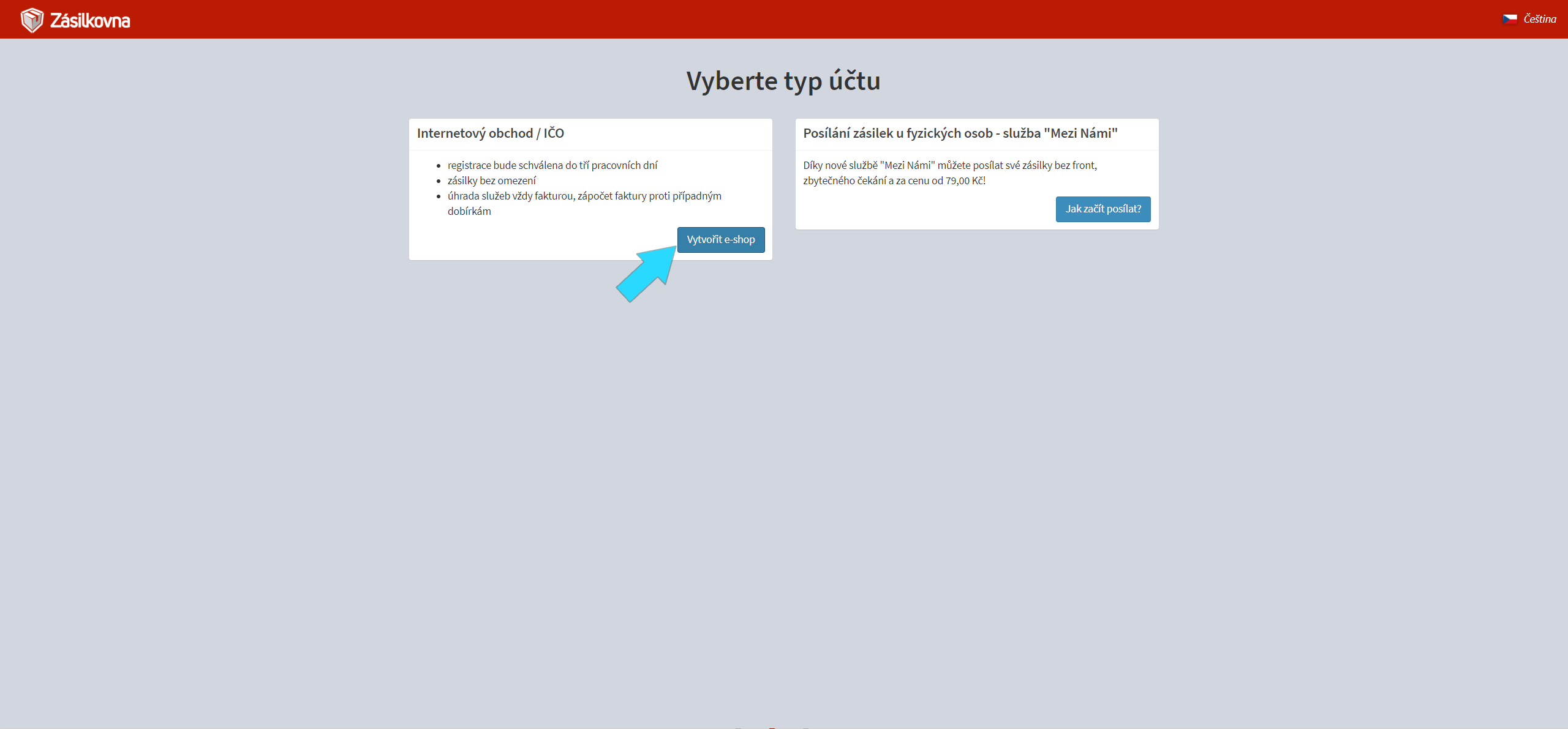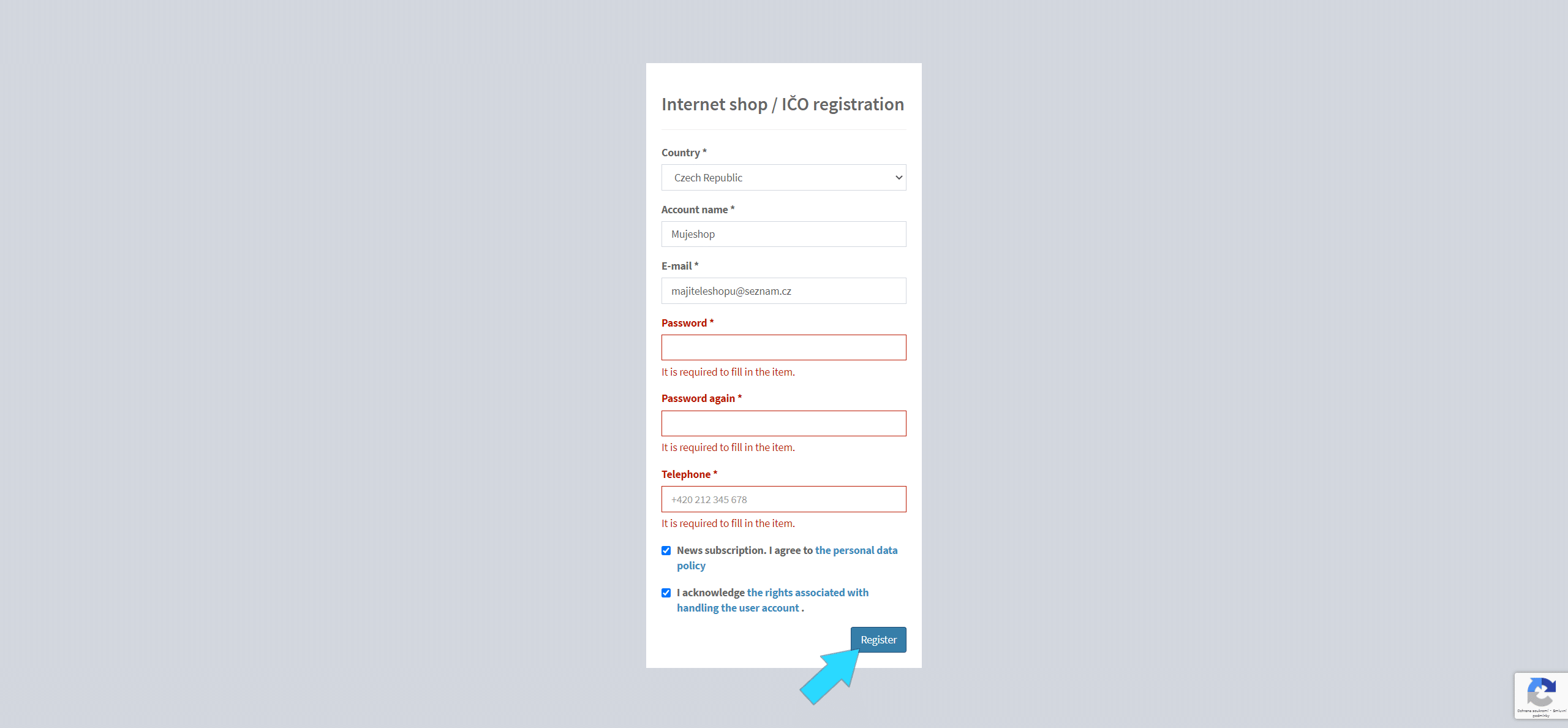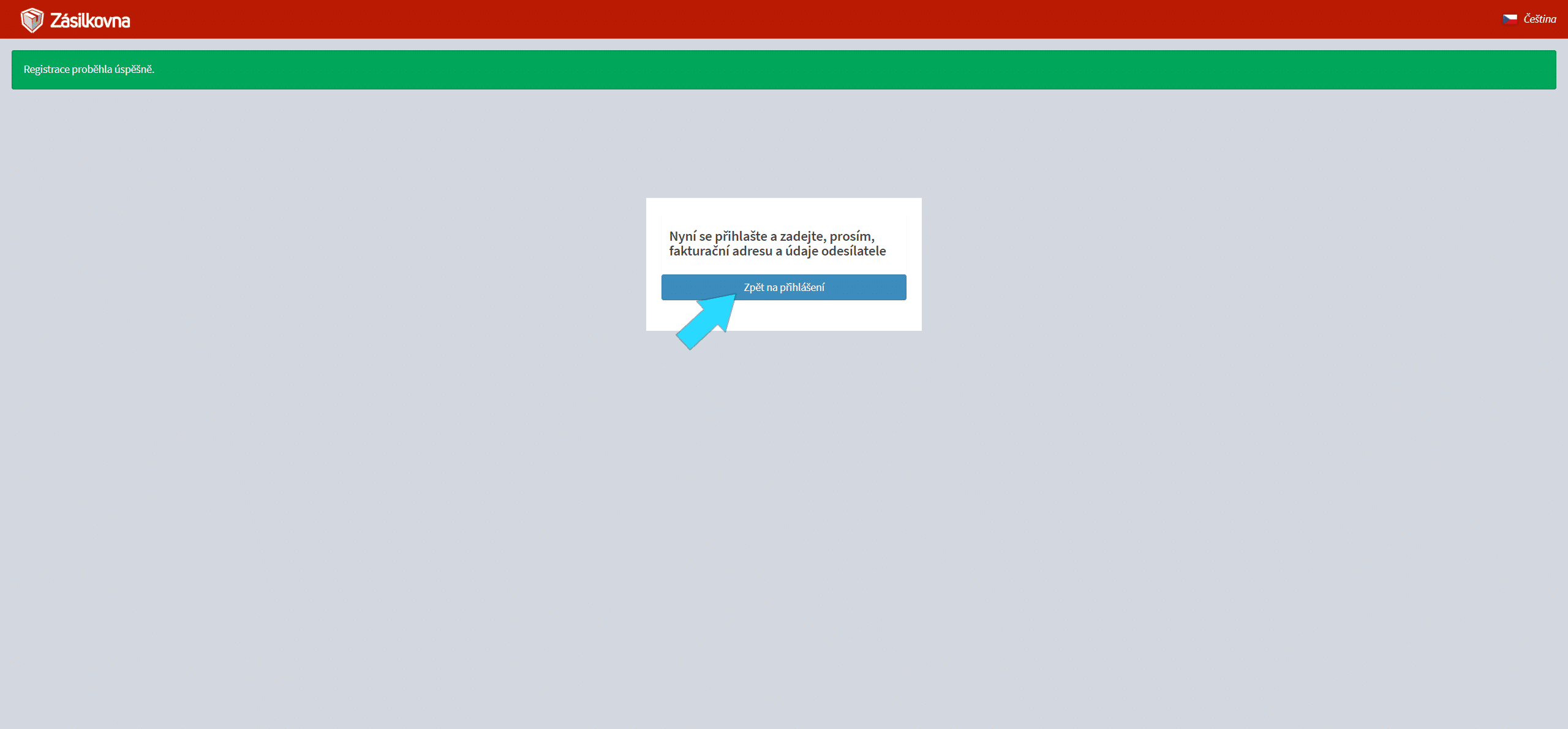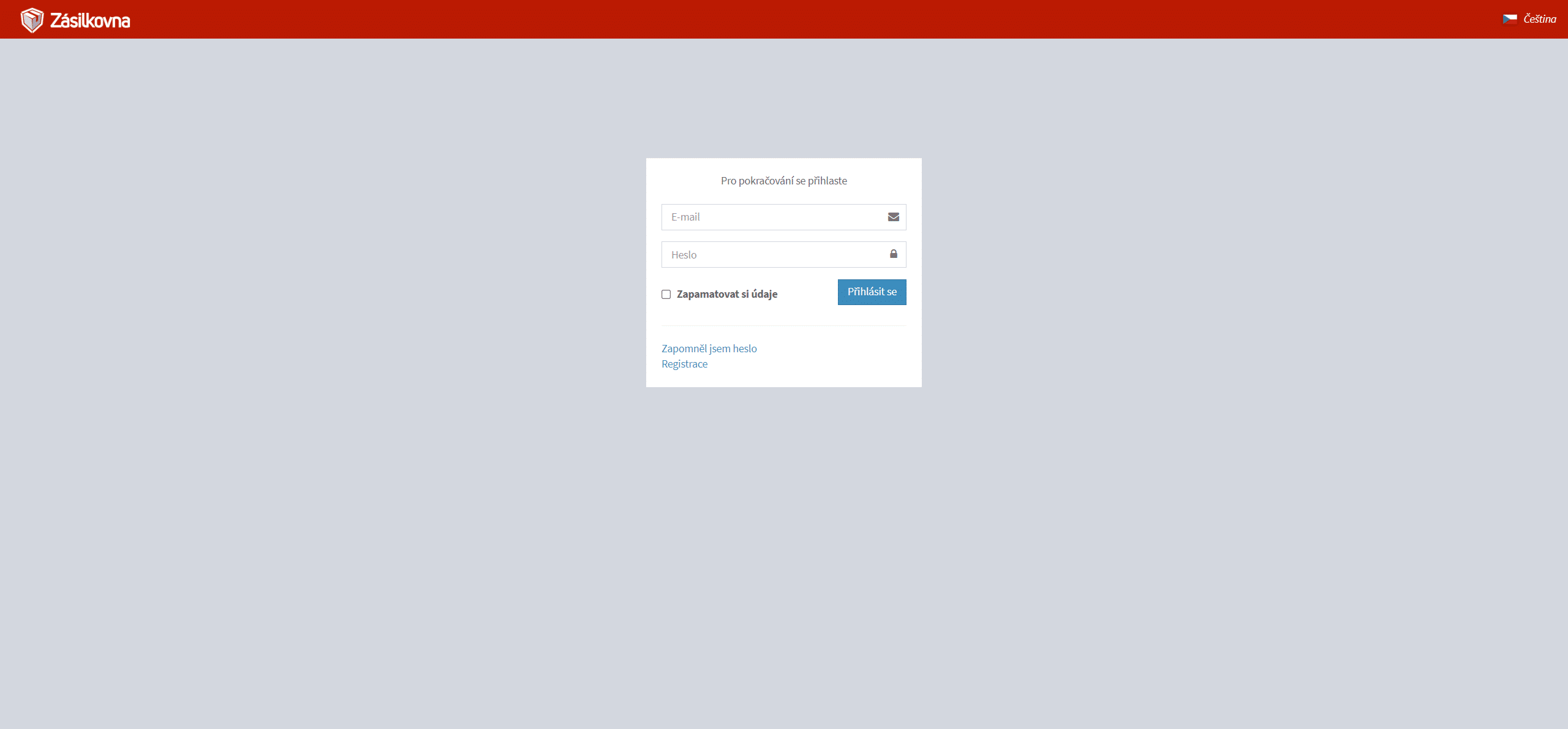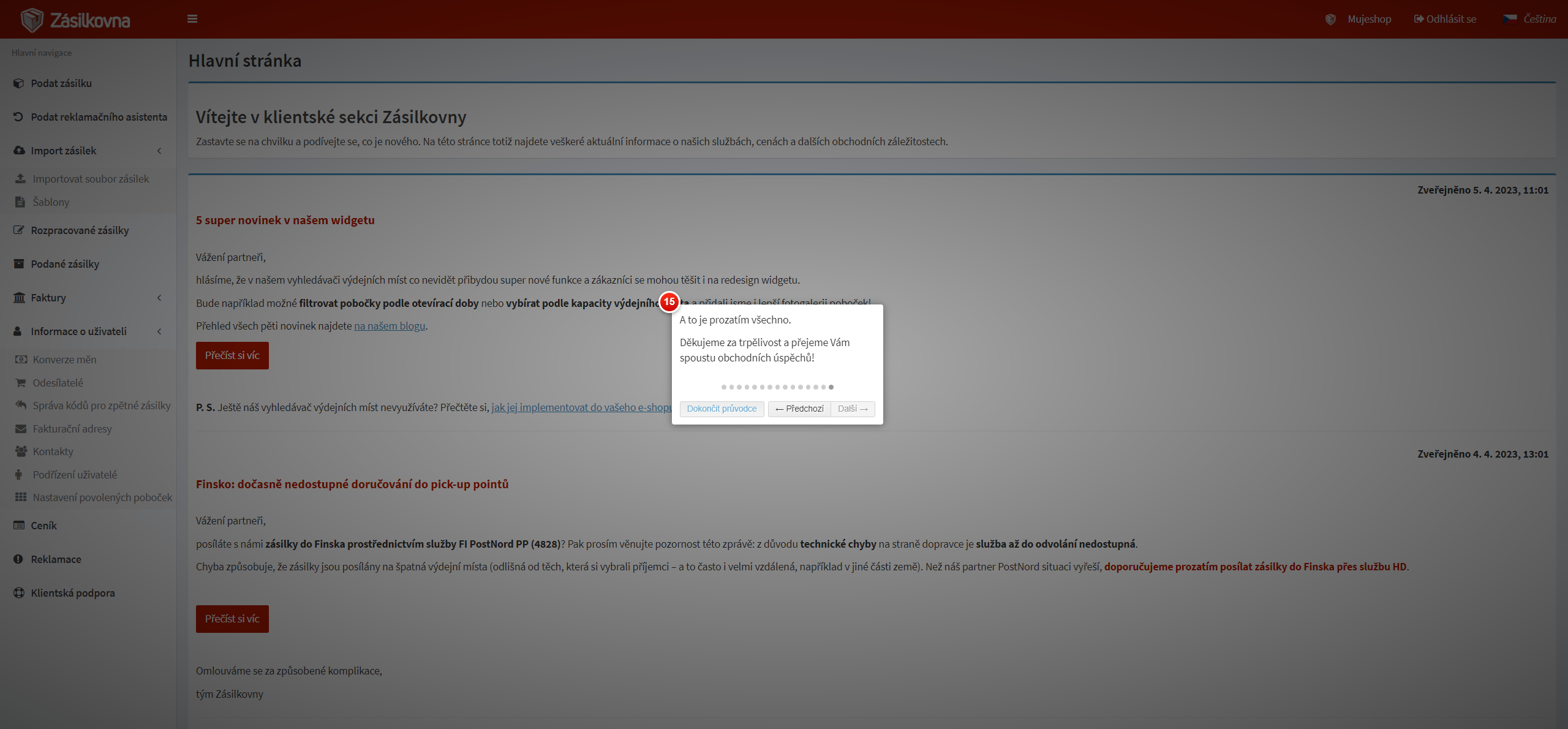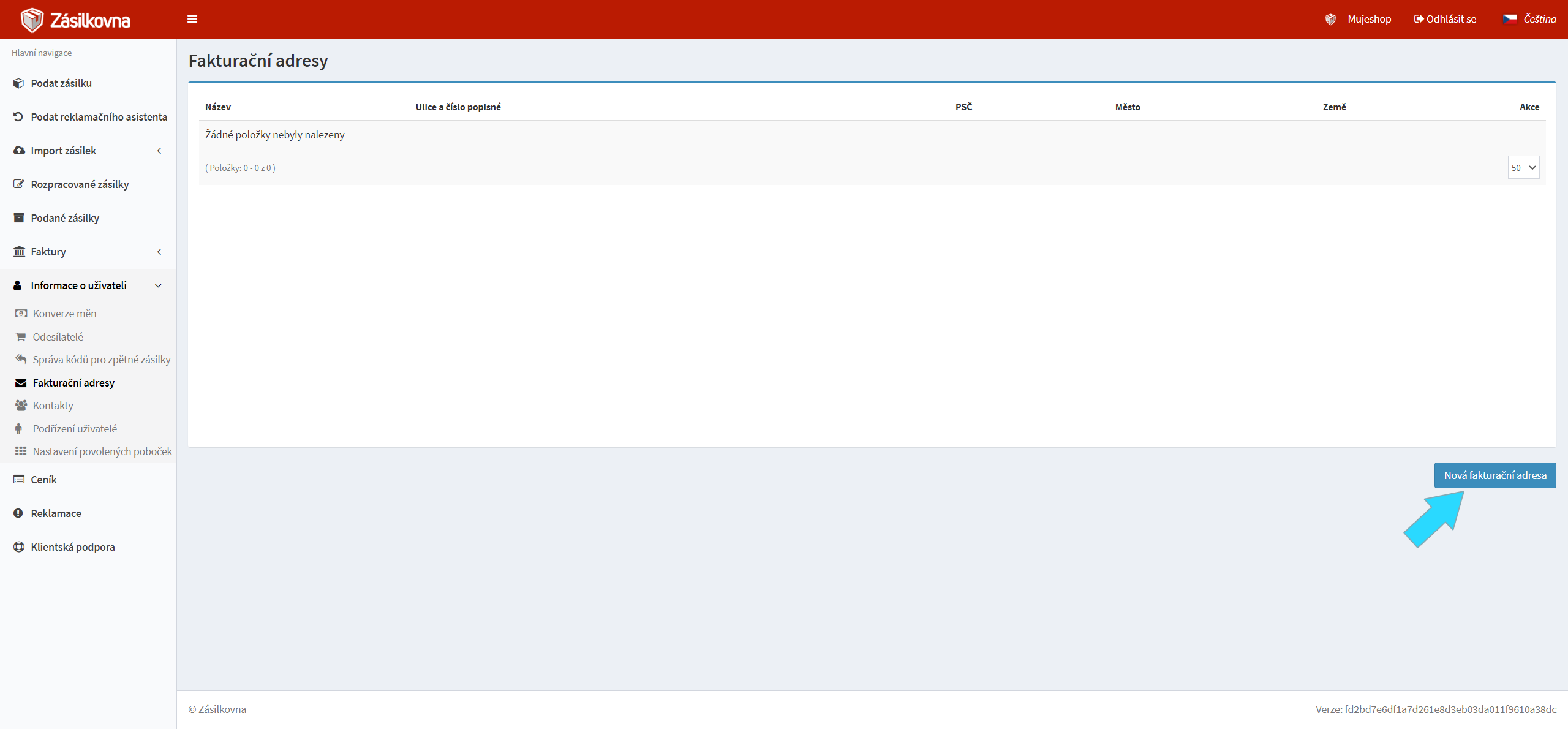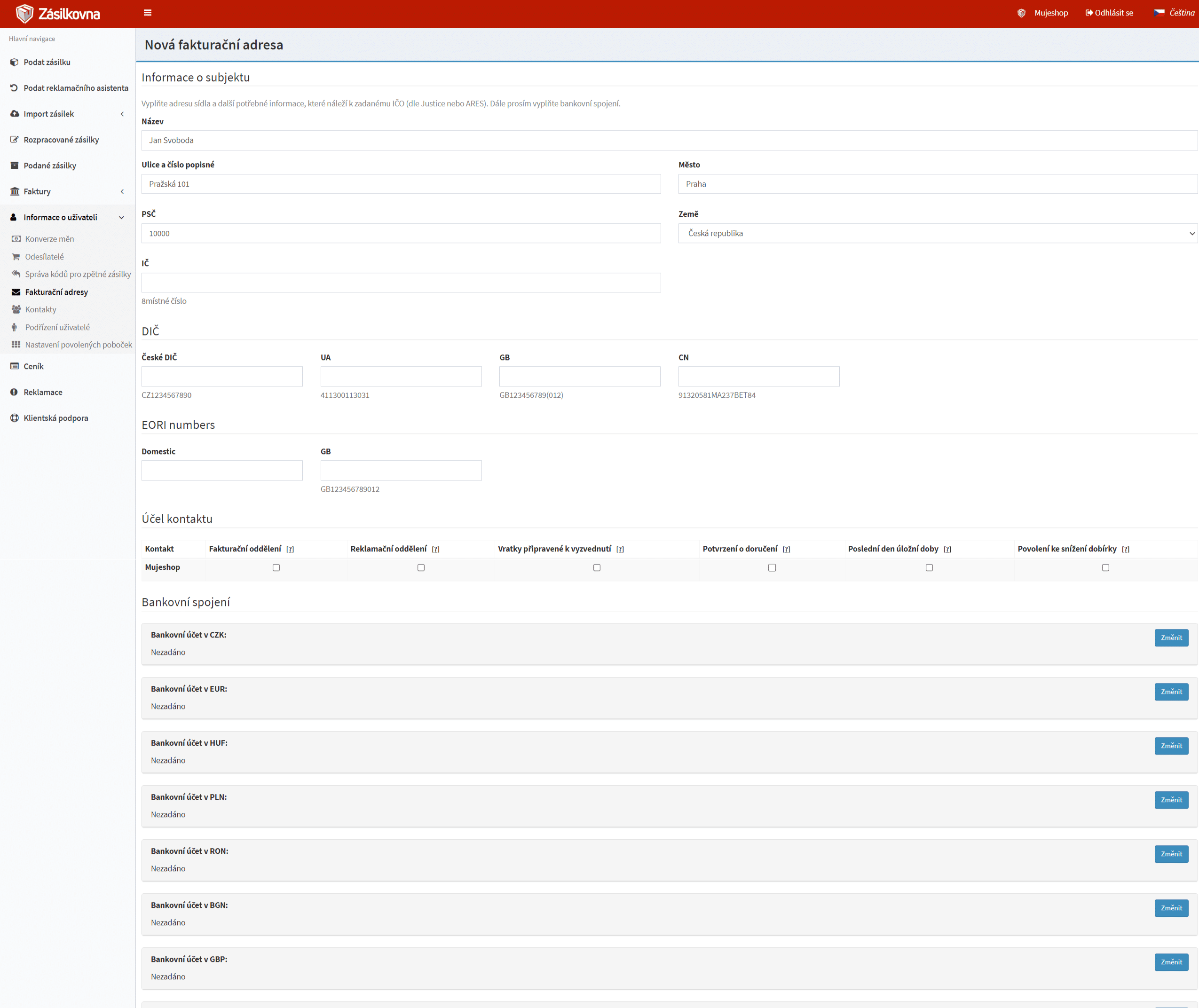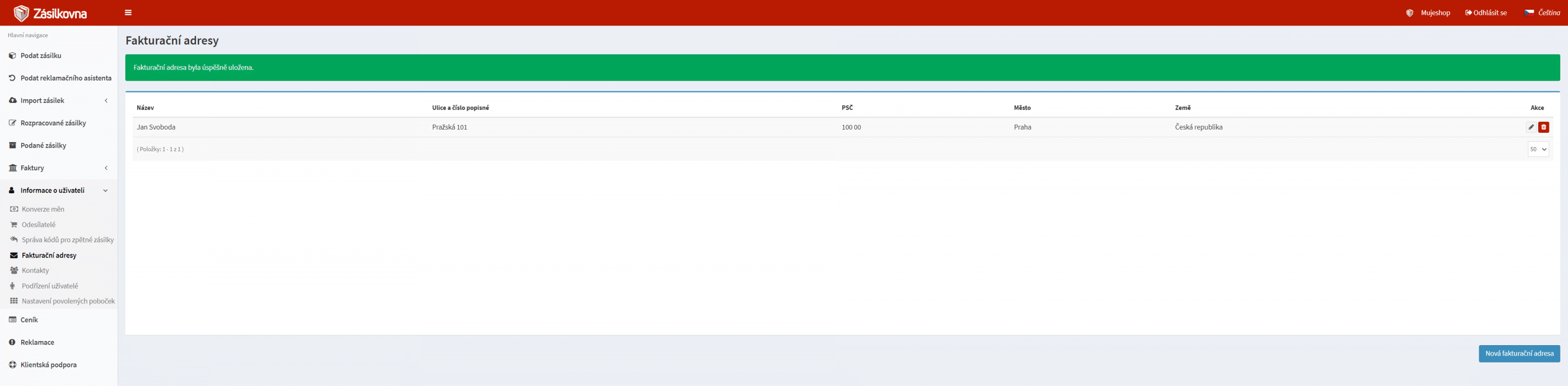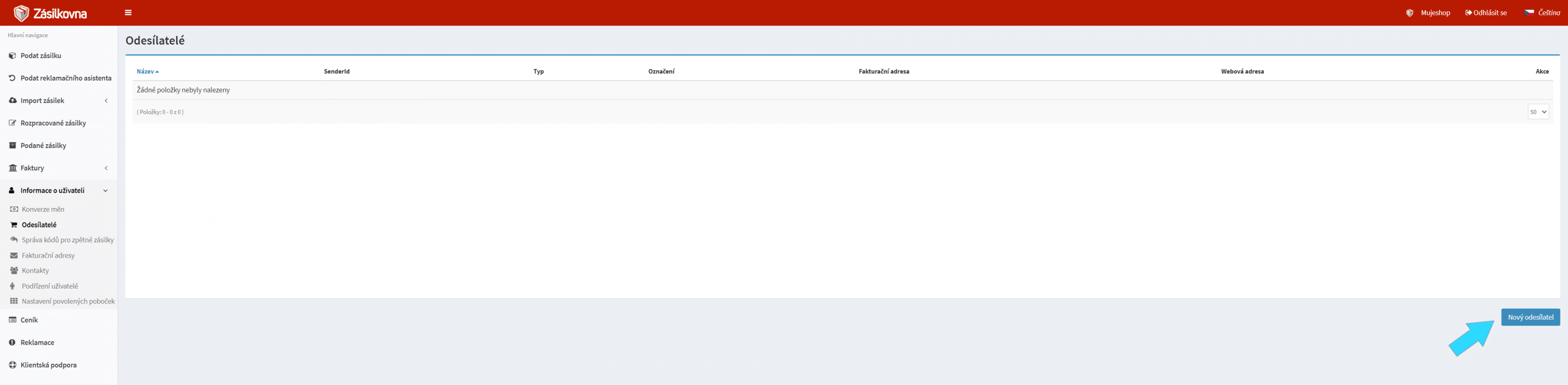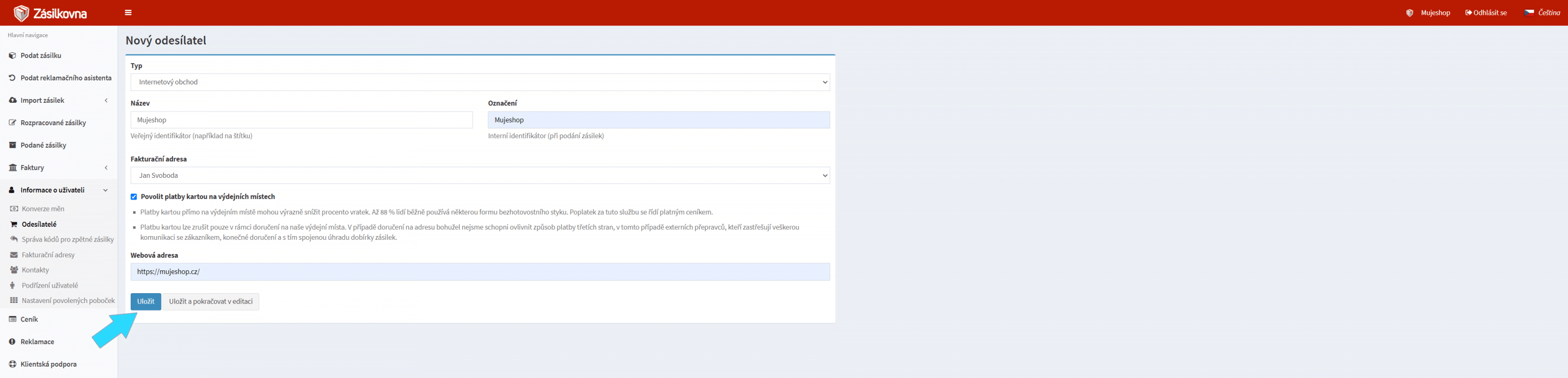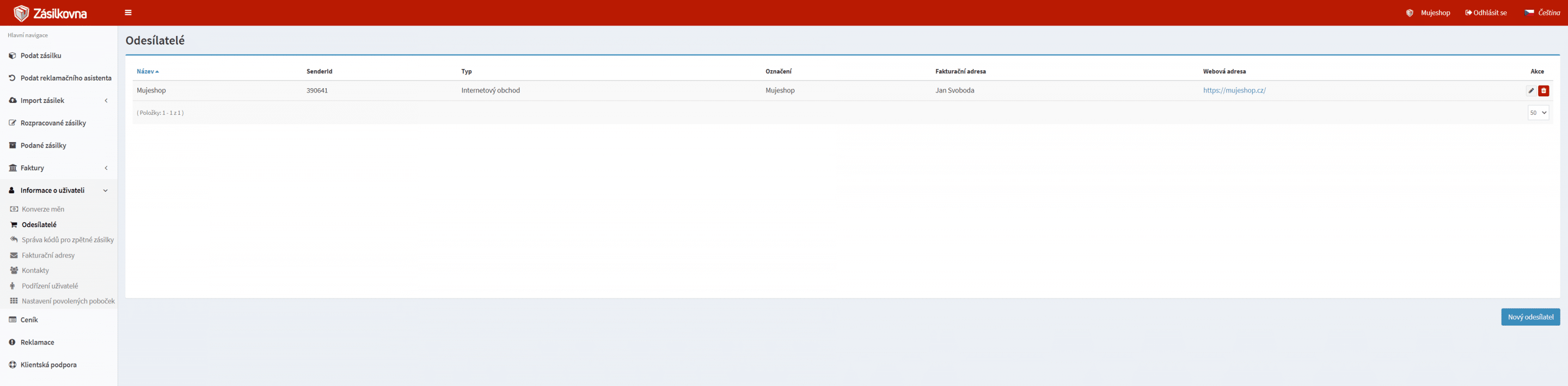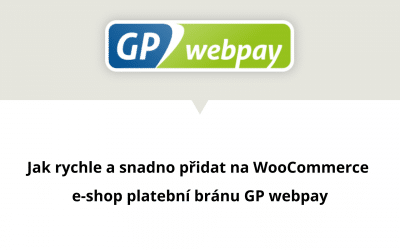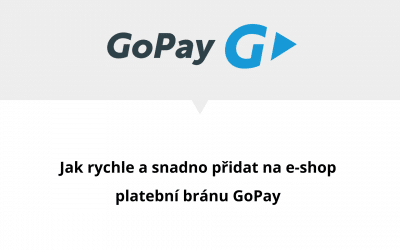Zásilkovna je dopravní společnost hojně rozšířená po České republice. Její pobočky jsou téměř na každém rohu a nabízí příznivé ceny, proto není divu, že její služby zákazníci rádi využívají. V dnešním článku si ukážeme jednoduchý návod, krok za krokem, jak můžete přidat e-shop do Zásilkovny.
Jméno e-shopu, vlastníka e-shopu i adresa použité v tomto návodu jsou smyšlené.
Registrace u Zásilkovny krok za krokem
Předpokládám, že již máte vytvořený e-shop, vlastníte e-mailovou adresu a telefonní kontakt. To jsou totiž hlavní údaje, které budete potřebovat.
Nejprve zajdete na stránku www.zasilkovna.cz, kde najedete myší vpravo nahoře na text Pro podnikatele. Vyjede vám nabídka, ve které vlevo dole kliknete na Registrace nového e-shopu.
Následně se objeví dva boxy, kde v levém boxu kliknete na Vytvořit e-shop.
Objeví se stránka s boxem, kde je třeba vyplnit základ údaje, jako je země, název účtu (můžete zadat jméno e-shopu), e-mailovou adresu, telefon a heslo, které si vymyslíte. Po vyplnění všech požadovaných údajů zaškrtnete obě spodní políčka, jedno je jako souhlas se zásadami ochrany osobních údajů a druhý znamená, že berete na vědomí práva spojená s nakládáním s uživatelským účtem. Kliknete na registrovat.
Po kliknutí na registrovat se objeví okno, které vás informuje, že půjdete na stránku, kde je třeba doplnit ještě pár údajů, jako jsou údaje uživatele a fakturační údaje. Knikněte na Zpět na přihlášení.
Vyskočí jednoduché přihlašovací okno, kam zadáte e-mail a heslo, které jste si zvolili. Máte možnost zaškrtnout i Zapamatovat si údaj, pokud to po prohlížeči chcete, ale není to nutné, pokud si údaje pamatujete sami. Klikněte na Přihlásit se.
Vítejte v průvodci, který vás provede základními prvky stránky. Díky průvodci se budete lépe orientovat, ukáže vám totiž co kde najdete. Vždy kliknutím na Další uvidíte další vyskakovací okno v další sekci stránky, které vás bude informovat o tom, jaké informace se zde nachází. Až si projdete průvodce, stačí kliknout na Ukončit průvodce.
Dalším krokem budou fakturační údaje, které si připravíte, abyste následně mohli vytvořit svůj e-shop jako odesílatele. V levém poli s nabídkou klikněte na Informace o uživateli a do vyjeté nabídky klikněte na Fakturační adresy.
Knikněte na Nová fakturační adresa.
Zde vyplníte jednotlivá pole, hlavně název, adresu, účel kontaktu, IČ, DIČ a číslo účtu. Vlevo dole kliknete na Uložit. Po uložení se vám v případě správného vyplnění objeví stránka se zeleným pruhem a informací Fakturační adresa byla úspěšně uložena. Pokud ale máte ve formuláři chyby nebo nevyplněná pole, která musí být vyplněna, pak se objeví červený pruh s upozorněním na konkrétní položku.
Nyní můžeme pokračovat k odesílateli. V rozvinuté nabídce pod Informace o uživateli najdete položku Odesílatelé, na kterou kliknete. Vpravo dole na stránce Odesílatelé pak kliknete na Nový odesílatel.
Vyplníte stránku nového odesílatele. V rozbalovací nabídce Typ (hned nahoře) najdete možnost Společnost, Internetový obchod a Fyzická osoba. Vyberte položku, která se vás týká a pak pokračujete ve vyplňování. Název je text, který je veřejný a může se objevit například na štítku na zásilce, kterou budete posílat, kdežto Označení je interní identifikátor, který se hodí například, kdy máte založených více odesílatelů. Jde o označení, které je určené pro vás a vaši lepší orientaci. Z fakturačních adres vyberete tu, kterou jste si pro tento účel založili v předchozích krocích. Pokud fakturační adresu nevyplníte před zadáváním odesílatele, nebudete si ji zde moci vybrat z nabídky. Po vyplnění všech polí klikněte na tlačítko Uložit.
Odesílatele máme tedy hotového a nyní můžete vytvářet další odesílatele, podávat zásilky a zpracovávat své objednávky. Doufám, že vám bude tento návod k užitku, případné dotazy napište do komentářů. Nyní pokračujeme s propojením na WooCommerce pomocí pluginu Zásilkovna.
Propojení WooCommerce a Zásilkovny
Pokud chcete ušetřit čas a zefektivnit své odesílání WooCommerce objednávek, vyzkoušejte plugin Zásilkovna od Toret.cz. Stačí jedno kliknutí a máte vytištěné přepravní štítky, odeslaný balík do systému Zásilkovny a vygenerované trackovací číslo pro zákazníka, které se mu odešle. Plugin je přeložen do 7 světových jazyků a umí rozesílat do Česka i celé Evropy.
Na videu níže se můžete podívat jak jednoduché je propojit Zásilkovnu s WooCommerce pomocí pluginu od Toretu.